
Toetsenbordsneltoetsen lijken misschien ingewikkeld en moeilijk te onthouden, maar als je ze eenmaal gaat gebruiken, vraag je je af hoe je ooit hebt geleefd om alles met de muis te doen. Dit zijn de beste sneltoetsen op macOS die iedereen zou moeten kennen.
VERWANT: Hoe u uw OS X-toetsenbord kunt aanpassen en snelkoppelingen kunt toevoegen
Zoals met de meeste sneltoetsen in dit artikel, is er meestal een menubalk-equivalent. Met andere woorden, u kunt op het menu en de muis klikken om de gewenste functie te kiezen, maar het is altijd sneller om het toetsenbord te gebruiken. Vertrouw ons, dit bespaart u op de lange termijn enorm veel tijd. (Je kan ook pas veel snelkoppelingen aan via de systeemvoorkeuren van uw Mac .)
Wat volgt zijn enkele van onze favoriete sneltoetsen voor mac OS.
Sluit uw apps snel af
VERWANT: Waarom blijven Mac-apps open als ik op de rode X-knop druk?
Gewoon omdat je op de kleine rode X in de linkerbovenhoek van een app-venster klikt zorgt er niet voor dat de app daadwerkelijk wordt afgesloten . Dit is een groot verschil in macOS: in tegenstelling tot Windows, waar het klikken op de X het programma afsluit, sluit het op macOS alleen dat venster.

Om de app volledig af te sluiten, drukt u gewoon op Command + Q op het toetsenbord .
Een app sluiten, minimaliseren of verbergen
Aan de andere kant, als u een app niet wilt afsluiten, kunt u deze in plaats daarvan verbergen, minimaliseren of sluiten.
- Gebruik om een app te sluiten Opdracht + W. .
- Gebruik om het te minimaliseren Opdracht + M .
- Gebruik om een app te verbergen Opdracht + H .
Wat is het verschil? Wanneer u een app sluit, worden alle geopende vensters van een app gesloten, maar blijft deze op de achtergrond actief. De volgende keer dat u de app opent, begint u opnieuw met nieuwe vensters.
Wanneer u een app minimaliseert, wordt deze verkleind tot een pictogram aan de rechterkant van het Dock, waar ook uw prullenbak en mappen zich bevinden.

Het verbergen van een app lijkt veel op het minimaliseren ervan, behalve dat alle geopende vensters voor een app worden verborgen, niet alleen de huidige. Je zult ze ook niet aan de rechterkant van het Dock zien verschijnen; in plaats daarvan is het pictogram van de app gedeeltelijk transparant.

Forceer stop met vastzittende apps
Als een app niet reageert op Opdracht + Q , het kan worden opgehangen of vast komen te zitten. In dat geval kunt u op drukken Opdracht + Optie + Esc om het venster Force Quit Applications te openen (vergelijkbaar met Ctrl + Alt + Delete op Windows-computers).

Zoek vanaf hier gewoon de lastige app en "Forceer stop".
Schakel tussen apps
U kunt tussen apps schakelen door op hun Dock-pictogrammen te klikken, maar dit is inefficiënt en tijdrovend. Het is veel gemakkelijker en sneller om op te drukken Opdracht + Tab , waarmee de app-switcher wordt geopend.

Houd ingedrukt om door uw apps te bladeren Opdracht en druk herhaaldelijk op Tab .
Gebruik om de richting om te keren Opdracht + Shift + Tab in plaats daarvan.
Bij gebruik in combinatie met Opdracht + Q , dit is een veilige manier om snel ongebruikte actieve apps te stoppen.
Kopiëren, knippen, plakken en alles selecteren
De oude standaard kopieer-, knip- en plakacties werken allemaal op de Mac, hoewel je meestal alleen tekstselecties ziet of kunt gebruiken (geen bestanden). Toch zijn ze allemaal goed om te weten.
- Druk op om te kopiëren Opdracht + C .
- Druk op om te knippen Opdracht + X .
- Druk op om te plakken Opdracht + B .
Alles selecteren is ook een andere goede snelkoppeling om in je achterzak te hebben. Gebruik de snelkoppeling om alle tekst in een bestand of venster te selecteren Opdracht + A .
Acties ongedaan maken en opnieuw uitvoeren
We maken allemaal fouten. Als je er een hebt gemaakt, druk je op Opdracht + Z om het ongedaan te maken.
Aan de andere kant, als het ongedaan maken van een fout een fout bleek te zijn, gebruik dan opnieuw met Opdracht + En .
Hernoem bestanden
VERWANT: De snelste manieren om bestanden te hernoemen op macOS
Om een bestand op uw Mac te hernoemen met alleen het toetsenbord, selecteert u het bestand en drukt u op Keer terug en typ vervolgens de naam van uw nieuwe bestand. Er zijn een aantal andere manieren om bestanden op macOS te hernoemen , maar het toetsenbord gebruiken is verreweg het snelst.
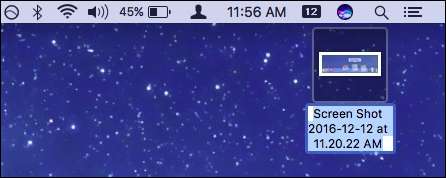
Tabbladen, tabbladen en meer tabbladen
VERWANT: Tabbladen toevoegen aan bijna elke app in macOS Sierra
Tabbladen zijn tegenwoordig allemaal razernij en in macOS hebben ze het overgenomen. U kunt niet alleen tabbladen in Safari gebruiken, maar ze zijn nu ook beschikbaar in Finder en bijna elke andere app ook. En gelukkig komen ze met snelkoppelingen:
- Command + T opent een nieuw Finder-tabblad.
- Om een nieuw tabblad op een specifieke locatie te openen, dubbelklikt u op die locatie terwijl u de Opdracht sleutel.
- Als u een aantal nieuwe tabbladen heeft geopend, gebruikt u Control + Tab of Control + Shift + Tab om er doorheen te stappen.
- Eindelijk kan dat Optie + klik op de 'X' van een tabblad om alle tabbladen behalve die te sluiten.
U kunt zelfs op drukken Command + Z om het sluiten van een tabblad in sommige gevallen ongedaan te maken. (In sommige browsers is dit Command + Shift + T in plaats daarvan.)
Spring naar de boven- en onderkant van lange documenten
Heeft u een lang document waar u niet doorheen wilt scrollen? druk op Opdracht + Pijl omlaag om naar de onderkant van het document te gaan en druk op Opdracht + Pijl omhoog om naar de top te springen.
Voorkeuren zijn slechts een komma verwijderd
Bijna elke applicatie heeft voorkeuren en voorkeuren zijn de beste manier om applicaties naar uw wens aan te passen. In plaats van door menu's te klikken, kunt u eenvoudig toegang krijgen tot de voorkeuren van elke Mac-toepassing door op te drukken Opdracht + Paragraaf .
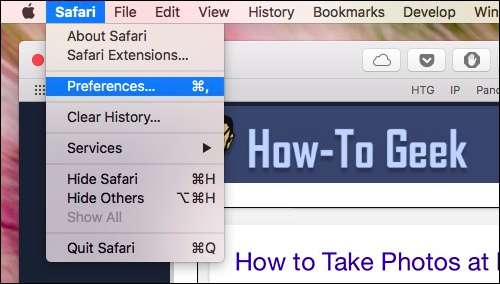
Vind alles met Spotlight en Siri
Of je nu op zoek bent naar een document, een afbeelding, een spreadsheet, of je wilt weten wanneer een film wordt afgespeeld, wat voor weer het is in Cleveland of hoe ver weg de maan is, je kunt dingen zoeken met Spotlight of Siri om dingen te vinden en te ontdekken .
Om Spotlight te openen, drukt u op Command + spatiebalk . Begin dan gewoon met typen.

Druk op om Siri te openen Optie + spatie in plaats daarvan, en begin te praten.
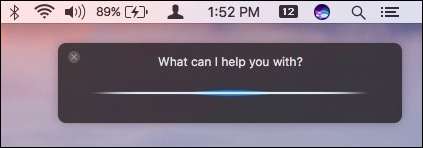
Met deze twee tools kun je ontzettend veel dingen vinden.
VERWANT: Hoe MacOS 'Spotlight Like a Champ te gebruiken
Schakel snel tussen desktops
VERWANT: Hoe u virtuele OS X-desktops effectiever kunt gebruiken met sneltoetsen
De virtuele desktops van macOS, of "Spaces", kunnen eenvoudig worden omgeschakeld tussen gebruik Control + 1, Control + 2, enzovoort (waarbij het nummer overeenkomt met het nummer van de desktop waarnaar u overschakelt).
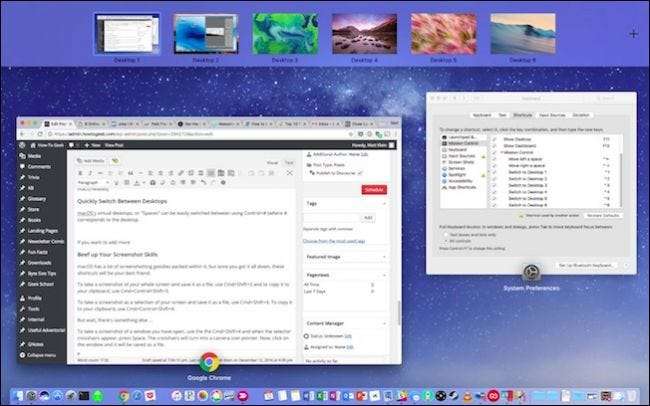
Nog steeds beter, Met de toetsenbordvoorkeuren kunt u meer Spaces-snelkoppelingen toevoegen , voor het geval dat de twee standaard Spaces niet genoeg zijn.
Verbeter je screenshot-vaardigheden
macOS bevat veel goodies voor het maken van screenshots, en als je ze eenmaal allemaal hebt gevonden, worden deze snelkoppelingen je beste vrienden:
- Gebruik Command om een screenshot van je hele scherm te maken en dit als bestand op te slaan + Shift + 3 .
- Gebruik om een screenshot naar uw klembord te kopiëren Command + Control + Shift + 3 .
- Gebruik om een screenshot te maken als een selectie van uw scherm en deze op te slaan als een bestand Command + Shift + 4 .
- Gebruik om een screenshot-selectie naar uw klembord te kopiëren Command + Control + Shift + 4 .
Maar wacht, er is meer! Om een schermafbeelding te maken van een geopend venster, gebruikt u de Cmd + Shift + 4 en als het dradenkruis van de keuzeschakelaar verschijnt, drukt u op Ruimte . Het dradenkruis verandert in een camera-aanwijzerpictogram. Klik ten slotte op het gewenste venster en het wordt opgeslagen als een afbeeldingsbestand.
Afsluiten, slaapstand en opnieuw opstarten
Als u uw Mac wilt afsluiten, slapen of opnieuw wilt opstarten, kunt u met de muis omhoog naar het Apple-menu klikken, met de muis omlaag klikken en vervolgens uw optie selecteren. Of u kunt gewoon op drukken Control + Eject (de uitwerpknop wordt op sommige Mac-toetsenborden aangeduid als de aan / uit-toets).
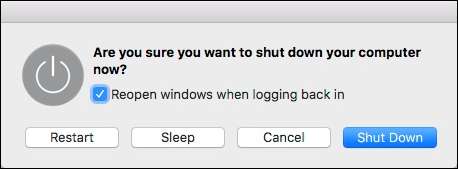
Log uit met één simpele slag
Als u zich snel wilt afmelden, drukt u op Shift + Command + Q . Dit zal u vragen om uit te loggen, of u kunt gewoon 60 seconden wachten en u wordt automatisch uitgelogd.

Aan de andere kant, als u zich wilt afmelden zonder wordt gevraagd, drukt u op Shift + Command + Option + Q .
Al deze snelkoppelingen hebben betrekking op de macOS-omgeving, er zijn er ook een heleboel uitstekende snelkoppelingen voor Safari , dus met een beetje tijd en studie heb je de kans om een Mac-gebruiker te worden.
VERWANT: De beste sneltoetsen voor Safari op OS X
Dit zijn natuurlijk niet alle sneltoetsen die macOS te bieden heeft, maar ze zijn enkele van de meest bruikbare. En opnieuw, veel van deze kunnen worden gewijzigd met de toetsenbordvoorkeuren , dus als je de screenshot-snelkoppelingen of het schakelen tussen Spaces niet leuk vindt, kun je ze naar wens aanpassen.







